- Correction : le casque Astro A10 ne fonctionne pas sur PS4, PS5, Xbox Series X/S
- Méthode 1 : Redémarrez votre console
- Méthode 2 : vérifier à l’aide d’un autre câble
- Méthode 3 : Vérifier les paramètres PS4/PS5
- Méthode 4 : vérifier les paramètres Xbox
- Méthode 6 : Vérifiez si votre casque fonctionne
- Méthode 7 : Vérifier les dommages matériels
- Conclusion
- Comment configurer mon casque A10 avec ma PlayStation 5 ?
- Pourquoi mon casque Astro A10 ne fonctionne-t-il pas avec les consoles de jeu ?
- Comment connecter mon Astro A10 à ma Xbox One ?
- L’Astro A10 est-il compatible avec PS4/PS5/Xbox ?
- Pourquoi mon micro Astro A10 ne fonctionne-t-il pas ?
- Pourquoi est-ce que je n’entends rien dans mon casque A10 ?
- Votre casque Astro A10 fonctionne-t-il avec votre Xbox One ?
- Quels casques sont compatibles avec le casque A10 ?
- Le casque Astro A10 ne fonctionne-t-il pas sur PS4 ?
- Les Astro A10 sont-ils bons pour les jeux ?
- Les produits Astro fonctionneront-ils avec les consoles Xbox series X|s et PS5 ?
- Comment utiliser le contrôle du volume A10 sur Xbox One ?
Récemment, de nombreuses personnes ont commencé à signaler que leur casque Astro A10 ne fonctionnait pas correctement avec leur console de jeu. Le problème semble être commun aux consoles PlayStation et Xbox. Donc, dans cet article, nous allons vous donner quelques solutions pour le problème du casque Astro A10 qui ne fonctionne pas sur PS4, PS5, Xbox Series X/S.
Dans la plupart des cas, le problème peut être dû au fait que le casque est défectueux, car aucun pilote ou logiciel spécial n’est requis pour le casque Astro A10, car il s’agit d’un simple périphérique plug-and-play. Cependant, il existe quelques autres options que nous devons envisager pour résoudre ce problème.

Correction : le casque Astro A10 ne fonctionne pas sur PS4, PS5, Xbox Series X/S
Astro A10 est entièrement compatible avec toutes les consoles, y compris PS4, PS5 et Xbox. Cependant, en raison de problèmes mineurs, vous pourriez être confronté à un problème de fonctionnement du casque. Avant de passer aux méthodes de dépannage ci-dessous, vérifiez si vous n’avez pas coupé votre casque accidentellement. Astro A10 est livré avec un contrôle de volume dédié, et si vous le réglez au minimum, vous ne pourrez entendre aucun son.
Méthode 1 : Redémarrez votre console
Si votre casque Astro A10 fonctionnait et qu’il s’est soudainement arrêté, vous pouvez essayer de redémarrer votre console.
- Fermez toutes les applications et tous les jeux ouverts.
- Redémarrez votre console.
Pour PS4/PS5 : appuyez sur le bouton PS, sélectionnez l’icône d’alimentation, puis sélectionnez Redémarrez la PS4.
Pour Xbox : Appuyez sur le bouton Xbox, sélectionnez l’option Redémarrer Xbox et confirmez-la.
Maintenant, lorsque la console s’allume, vérifiez si vous pouvez connecter le casque Astro A10 et qu’il fonctionne.y
Annonces
Méthode 2 : vérifier à l’aide d’un autre câble
Le casque Astro A10 est livré avec un câble de casque de 3,5 mm. Même si les câbles sont de bonne qualité, il est possible que le câble soit endommagé. Cela pourrait empêcher le casque de fonctionner avec vos consoles de jeux. Dans ce cas, vous pouvez essayer de remplacer l’ancien câble par un nouveau.Si le casque ne fonctionne toujours pas, nous pouvons passer aux étapes suivantes.
Vous pouvez également essayer d’utiliser le câble avec d’autres appareils pour vérifier s’il n’y a pas de problème avec les anciens câbles. vous pouvez essayer de l’utiliser avec votre téléphone mobile ou l’utiliser pour connecter votre téléphone à un autre appareil audio. Par exemple, vous pouvez connecter votre téléphone à un lecteur audio.
Méthode 3 : Vérifier les paramètres PS4/PS5
Il existe des options pour utiliser différentes combinaisons de périphériques audio pour votre console PS5, tout comme votre PC Windows. Ainsi, pour que l’appareil Astro A10 fonctionne, vous devez sélectionner l’appareil approprié. Voici donc comment vous le sélectionnez :
- Connectez le câble du casque 3,5 mm à votre casque Astro A10.
- Connectez l’autre extrémité du câble à la prise casque de votre manette PS5 située en bas de la manette.
- Accédez au menu des paramètres de la PS5 (icône d’engrenage en haut à gauche).
- Faites défiler jusqu’à l’option Son.
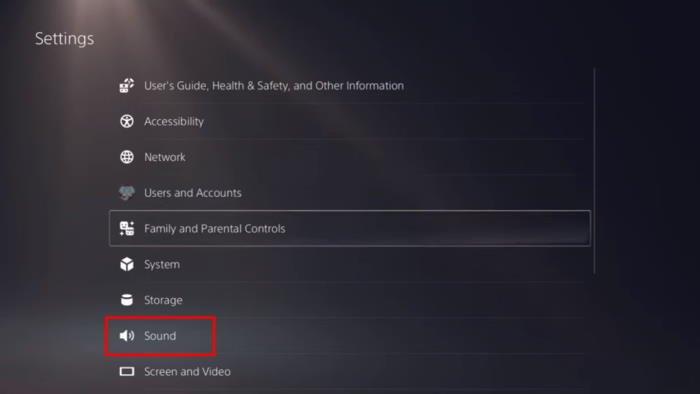
- Sous Microphone, changez le périphérique d’entrée en Casque de contrôleur.
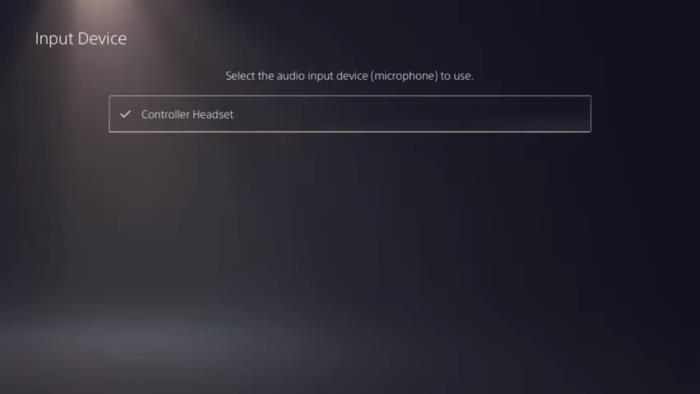
- Revenez au menu précédent et sous Sortie audio, sélectionnez « Casque de contrôle ».
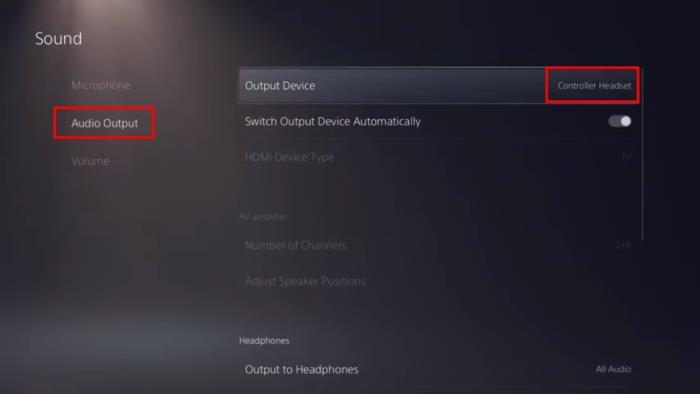
- Juste en dessous, sélectionnez Sortie vers casque et réglez-le sur tout l’audio.
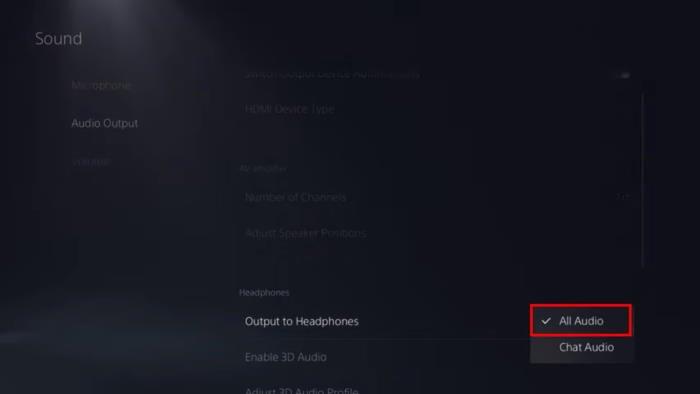
Maintenant, votre Astro A10 devrait fonctionner sans aucun problème. Si vous rencontrez toujours le problème, passez à l’étape suivante.
Annonces
Méthode 4 : vérifier les paramètres Xbox
Semblable à la PS5, il existe certains paramètres dans Xbox pour utiliser correctement des écouteurs ou des casques. Suivez donc ces étapes pour utiliser l’Astro A10 comme appareil audio.
- Branchez le câble audio sur votre manette Xbox et vos casques Astro A10.
- Sur votre écran d’accueil Xbox, accédez aux paramètres.
- Sous Général, sélectionnez Paramètres de volume et de sortie audio.
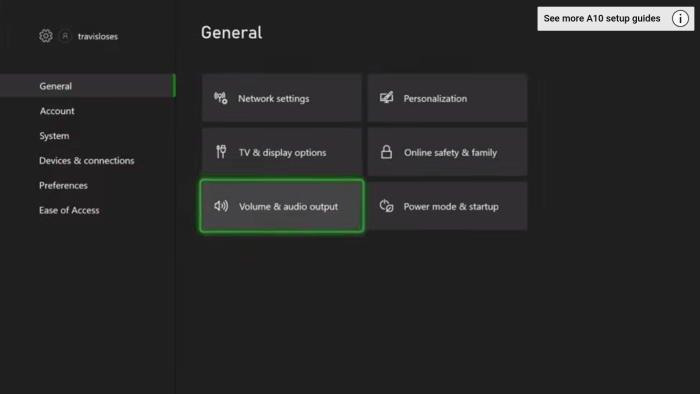
- Sous Options de volume, assurez-vous que la sortie du chat de groupe est définie sur Casque.
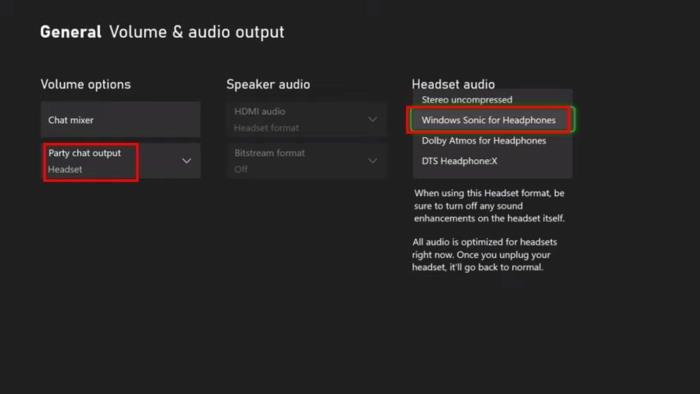
- Enfin, sous Casque audio, assurez-vous d’avoir sélectionné « Windows Sonic pour casque ».
C’est ça. Vous devriez maintenant pouvoir utiliser les casques Astro A10 sur vos consoles Xbox Series X/S sans aucun problème.
Méthode 6 : Vérifiez si votre casque fonctionne
Si la modification des paramètres n’a pas résolu le problème pour vous, vous devez vérifier si le casque fonctionne correctement. Mais pour cela, vous devez vérifier le casque en le branchant sur un autre appareil. Par exemple, votre téléphone portable ou votre PC Windows.
Annonces
- Connectez votre casque Astro A10 à votre téléphone portable.
- Jouez quelques chansons et assurez-vous que les haut-parleurs fonctionnent.
- Appelez votre ami et parlez en utilisant le microphone de votre casque et vérifiez si le microphone fonctionne.
Méthode 7 : Vérifier les dommages matériels
Si aucune des méthodes ci-dessus ne fonctionne pour vous, votre casque peut avoir un problème matériel sur votre composant de microphone. Dans ce cas, vous devez envisager de contacter l’équipe d’assistance technique d’Astro pour résoudre le problème ou remplacer l’appareil s’il est toujours sous garantie.
Conclusion
Donc, comme vous pouvez le voir, voici quelques solutions que vous pouvez essayer pour que le casque Astro A10 ne fonctionne pas sur votre Playstation 4/5. ou Xbox série X/S. Comme vous pouvez le voir, toutes les étapes mentionnées sont assez faciles à faire.
FAQ
Comment configurer mon casque A10 avec ma PlayStation 5 ?
Ce guide vous fournira toutes les informations dont vous aurez besoin pour configurer votre casque A10 avec votre PlayStation 5. Étape 1 : Assurez-vous que votre système PlayStation 5 est allumé. Étape 2 : Connectez fermement le câble de volume A10 à votre casque A10 jusqu’à ce que vous ne puissiez plus voir le connecteur de 3,5 mm.
Pourquoi mon casque Astro A10 ne fonctionne-t-il pas avec les consoles de jeu ?
Le casque Astro A10 est livré avec un câble de casque de 3,5 mm. Même si les câbles sont de bonne qualité, il est possible que le câble soit endommagé. Cela pourrait empêcher le casque de fonctionner avec vos consoles de jeux. Dans ce cas, vous pouvez essayer de remplacer l’ancien câble par un nouveau.
Comment connecter mon Astro A10 à ma Xbox One ?
Branchez le câble audio sur votre manette Xbox et vos casques Astro A10. Sur votre écran d’accueil Xbox, accédez aux paramètres.Sous Général, sélectionnez Paramètres de volume et de sortie audio. Sous Options de volume, assurez-vous que la sortie du chat de groupe est définie sur Casque. Enfin, sous Casque audio, assurez-vous d’avoir sélectionné « Windows Sonic pour casque ».
L’Astro A10 est-il compatible avec PS4/PS5/Xbox ?
Cependant, il existe quelques autres options que nous devons envisager pour résoudre ce problème. Astro A10 est entièrement compatible avec toutes les consoles, y compris PS4, PS5 et Xbox. Cependant, en raison de problèmes mineurs, vous pourriez être confronté à un problème de fonctionnement du casque. Avant de passer aux méthodes de dépannage ci-dessous, vérifiez si vous n’avez pas coupé votre casque accidentellement.
Pourquoi mon micro Astro A10 ne fonctionne-t-il pas ?
Vous n’aurez peut-être pas à tous les essayer. Parcourez simplement la liste jusqu’à ce que vous trouviez celui qui vous convient. Votre micro Astro A10 peut ne pas fonctionner car il est désactivé ou n’est pas défini comme périphérique par défaut sur votre ordinateur. Ou le volume du microphone est réglé sur une valeur très faible afin qu’il ne puisse pas enregistrer clairement votre son.
Pourquoi est-ce que je n’entends rien dans mon casque A10 ?
R : Assurez-vous que votre casque A10 est correctement branché au PC. Vérifiez si l’application vocale que vous utilisez est configurée pour utiliser le casque. Assurez-vous que la molette du câble de contrôle du volume est tournée vers le haut. Si vous rencontrez toujours des problèmes, veuillez contacter le service client : astro.gg/AGHELP.
Votre casque Astro A10 fonctionne-t-il avec votre Xbox One ?
Mon petit-fils a un casque Astro A10 (filaire) qu’il utilise depuis plusieurs semaines avec sa Xbox One sans aucun problème. Il y a quelques jours, lorsqu’il a commencé à jouer en ligne, le microphone du casque ne fonctionnait pas. Il a branché le casque sur son téléphone et le micro (tout) fonctionne très bien.
Quels casques sont compatibles avec le casque A10 ?
R : Notre casque est compatible avec n’importe quelle prise jack 3,5 mm, donc des appareils comme l’Occulus Rift, le HTC Vive ou la PlayStation VR fonctionneront avec le casque A10. À tout moment, n’hésitez pas à contacter notre équipe d’assistance.
Le casque Astro A10 ne fonctionne-t-il pas sur PS4 ?
Récemment, de nombreuses personnes ont commencé à signaler que leur casque Astro A10 ne fonctionnait pas correctement avec leur console de jeu. Le problème semble être commun aux consoles PlayStation et Xbox. Donc, dans cet article, nous allons vous donner quelques solutions pour le problème du casque Astro A10 qui ne fonctionne pas sur PS4, PS5, Xbox Series X/S.
Les Astro A10 sont-ils bons pour les jeux ?
Le casque fonctionne très bien avec la Xbox Series SX branchée sur le contrôleur et le réglage Astros est très bon pour les jeux. L’option 3D du casque spatial dans Fortnite et les A10 est presque comme un hack. Vous pouviez entendre au-dessus et au-dessous ainsi que derrière avec une extrême précision.
Les produits Astro fonctionneront-ils avec les consoles Xbox series X|s et PS5 ?
Certains produits peuvent nécessiter une mise à jour du micrologiciel, les mises à jour seront disponibles dans le monde entier via le logiciel ASTRO Command Center aux dates de lancement respectives des consoles Xbox Series X|S et PS5. Une fois mis à jour, les produits conserveront également une compatibilité totale avec le matériel des consoles Xbox One et PS4 de génération actuelle.
Comment utiliser le contrôle du volume A10 sur Xbox One ?
[2] Branchez l’extrémité noire du câble de contrôle du volume A10 sur la manette Xbox One. Ajustez les paramètres de la console Xbox One pour le volume de la voix et du jeu. Si votre contrôleur n’a pas de prise casque, nous vous recommandons d’ajouter un ASTRO MixAmp M60 ou MixAmp M80 et de suivre les instructions de configuration ci-dessous.












